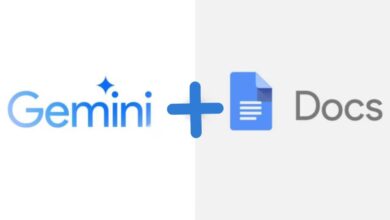Google activa Gemini en WhatsApp: qué puede hacer y cómo se configura
Ya se conecta en celulares Android y transforma la forma en que envías mensajes o haces llamadas. Con solo dar una orden, la IA toma el control. Te explicamos qué puede hacer, cómo configurarla y qué tener en cuenta antes de usarla.
La inteligencia artificial de Google, Gemini, ya comenzó a integrarse con una de las aplicaciones más utilizadas del mundo: WhatsApp. Desde el 7 de julio de 2025, muchos usuarios de Android comenzaron a notar que podían pedirle que enviara mensajes o realizara llamadas por WhatsApp sin tener que tocar la app. Con solo un comando de voz o una instrucción por texto, el asistente actúa como una especie de secretaria digital que toma la iniciativa por nosotros.
Esta nueva funcionalidad marca un paso más en la automatización del día a día. Ya no se trata solo de preguntar el clima o agendar una reunión. Ahora, con un simple “envía un mensaje a Martín por WhatsApp”, Gemini no solo redacta, sino que también lo envía, sin pedirte que abras nada.
Una nueva forma de comunicarse
Google lleva tiempo trabajando para que Gemini se convierta en el asistente predeterminado de Android. Con esta integración, el sistema puede acceder a las apps más usadas del teléfono —como Teléfono, Mensajes y WhatsApp— para ejecutar tareas por comando. Esto significa que el usuario puede solicitar una llamada por WhatsApp, dictar un mensaje, o incluso editar un texto antes de enviarlo, todo desde la app de Gemini.

Para que esto funcione, es necesario tener la app instalada y los permisos correctamente configurados. Gemini necesita acceder a tus contactos y estar habilitado para interactuar con WhatsApp desde los ajustes del dispositivo. Pero una vez hecho esto, el proceso es directo y casi instantáneo.
Cómo funciona en la práctica
La experiencia de uso es sencilla. Se puede escribir o decir “envía un mensaje de WhatsApp a Manuel diciendo que llegaré tarde” y la IA lo resuelve. También es posible pedirle que llame a alguien directamente por WhatsApp sin necesidad de buscar el contacto o abrir la app.
Si antes estas tareas requerían una secuencia de pasos, ahora se reducen a uno solo. Además, se pueden dar instrucciones más complejas, como redactar un mensaje formal o corregir un texto antes de enviarlo. En esos casos, actúa como un editor que sugiere o modifica lo que le pedimos.

Aunque todavía no se trata de una automatización completa, sí permite resolver acciones rutinarias sin interrupciones. Para quienes usan el teléfono mientras realizan otras actividades, o prefieren operar por voz, la herramienta representa una ayuda concreta.
Qué se necesita para usarlo
Para comenzar a usarlo, es necesario cumplir con algunos requisitos técnicos y de configuración:
- Un dispositivo Android, ya sea smartphone o tablet.
- La app de WhatsApp instalada, con sesión iniciada.
- La app de Gemini instalada y, en algunos casos, configurada como asistente predeterminado.
- Permisos otorgados para que Gemini acceda a los contactos del dispositivo.
- Sincronización de contactos activa con tu cuenta de Google.
Con todo eso listo, la integración funciona de forma fluida y se activa con comandos por voz o texto desde la app de Gemini.

Cómo activar o desactivar la integración
Para empezar a usar, no hace falta configurar nada complicado, pero sí seguir algunos pasos simples desde tu dispositivo Android. Primero, asegúrate de tener instalada la app de Gemini y acceder con tu cuenta de Google.
Una vez dentro de la aplicación, toca tu imagen de perfil, ubicada en la esquina superior derecha de la pantalla. Ahí vas a encontrar la sección llamada “Aplicaciones”. Al ingresar, verás un listado con las apps compatibles. Buscá “WhatsApp” y activá el interruptor para habilitar la integración.
Si en algún momento quieres desactivar esta función, puedes volver a ese mismo menú y apagar el interruptor. La opción está disponible únicamente en los países donde Gemini está habilitado, así que si no aparece, conviene revisar si las apps están actualizadas y si los permisos necesarios están concedidos.

¿Qué pasa con la privacidad?
La integración no está exenta de debate. Aunque Google asegura que Gemini no puede leer tus chats de WhatsApp, ni acceder a fotos, audios o videos, el sistema sí puede interactuar con las notificaciones y responder mensajes a partir de esas vistas previas.
Incluso con la opción de «Actividad en apps» desactivada, puede seguir funcionando en segundo plano para responder comandos, lo que ha generado cuestionamientos entre usuarios preocupados por la privacidad. Según la propia compañía, las interacciones se almacenan hasta 72 horas por motivos de seguridad, aunque no se utilizan para entrenar sus modelos de IA a menos que el usuario lo autorice explícitamente.
De todos modos, desde la app de Gemini es posible gestionar el acceso. Allí se puede desactivar la integración con WhatsApp, restringir permisos o incluso deshabilitar la actividad del asistente para limitar qué datos puede utilizar.

Más allá del uso casual
Si bien esta integración está pensada para usuarios comunes, su potencial crece en combinación con herramientas de automatización. La inteligencia artificial de Google puede trabajar con plataformas como Make o Integrately, generando mensajes automáticos según distintos eventos: por ejemplo, notificar a un cliente cuando se actualiza una hoja de Excel o enviar recordatorios tras completar una encuesta.
Este tipo de funciones apunta a pequeñas empresas o profesionales independientes que buscan simplificar tareas repetitivas sin depender de sistemas complejos.
Por ahora, la automatización total requiere ese tipo de configuraciones extra. Pero lo que ya está disponible en Android permite resolver muchas acciones cotidianas con naturalidad.
Leer más
- Ahora resume tus mensajes: así logra hacerlo sin comprometer tu privacidad
- Lanza una función de traducción automática sin conexión
- Cómo interactuar con la IA de forma gratuita